ドコモのスマートフォンを購入すると、ほぼ確実に気づくのが、My days(旧iコンシェル/しゃべってコンシェル)によるメール通知がとにかく煩わしいという点です。積極的に使っている人ならいいですが、私の場合全くMy daysは利用していないので、正直結構邪魔です。
よってマチキャラも、私の場合すぐに画面上から消してしまいましたが、おそらく消し方をご存知ない人は、邪魔だなと思いながらもそのままにしているという人も少なくないのではないでしょうか。→「ドコモのスマホで『未読メールがあります』という表示が邪魔すぎるので消す方法」
他にも、ドコモのAndroidスマートフォンには、本当に多数のアプリがプリインストールされています。それぞれ、必要なのかどうかもわからないようなアプリも多く、どう考えてもいらない、と断言できるアプリもあるわけです。
昔のようにスマホ本体のメモリが少なかった頃であれば、こうした無駄なアプリがインストールされていることで作業スペースを圧迫し、スマホの緩慢な動作に直結してしまっていたため、無駄なアプリの削除は必須事項でした。
しかし昨今、スマートフォンの性能は格段にアップしています。
そのため、あえて無駄なアプリを削除したりしなくても特に問題ないと言えばそうなのですが、必要のないものをわざわざ入れたままにしておく必要もありません。
どんなアプリが必要でどんなアプリが不要なのか、アプリの削除方法と合わせて解説していこうと思います。
※Twitterで最新情報提供中です!
[st-mybutton url=”https://prf.hn/click/camref:1101lp3Gc” title=”ドコモ公式サイトへ” rel=”” fontawesome=”” target=”_blank” color=”#fff” bgcolor=”#039BE5″ bgcolor_top=”#29B6F6″ bordercolor=”#4FC3F7″ borderwidth=”1″ borderradius=”5″ fontsize=”” fontweight=”bold” width=”” fontawesome_after=”fa-angle-right” shadow=”#039BE5″ ref=”on”]

ドコモスマホの初期設定時に大量アプリがインストールされる
ドコモのスマートフォンに、大量の「必要ないと思われるアプリ」がプリインストールされているのは、ドコモショップ等で購入した際に、初期設定を任せきりにしてしまっていることが要因の一つとして考えられます。
ドコモのスマホの仕様上、素直に初期設定を続けていくと自動的にドコモアプリがどんどんダウンロードされ、自動インストールされてしまいます。
月額料金が発生するdマーケット系のアプリに関しては、契約しているサービスのアプリのみ自動インストールされます。つまり、dマガジンとdヒッツだけ利用しているのであれば、その二つのアプリだけ自動インストールされる、といった具合です。
いずれにしてもインストールされてしまったものは仕方ないのですが、消し方を知らないままだと邪魔で仕方なくなることもあると思います。
基本的なアプリの削除方法としては、設定から入って消す方法が一般的ですが、他にホームアプリによってはそのままホーム画面からアプリを長押しすることで直接アンインストールすることができるものもあります。
例えばドコモ標準のdocomo LIVE UXや、Xperiaホームなどであれば、そのままアンインストール可能です。
ということで、そんなホームアプリについて、次の項で簡単に触れておきます。ホームアプリを詳しくご存知の方は読み飛ばしていただいても大丈夫です。
ホームアプリは選択ができる
Androidスマートフォンに慣れている人には、常識的な話です。
ホームアプリは自分で自由に選択することができますし、Google Playを経由してサードパーティー製のホームアプリを利用することも可能です。
ちなみにドコモのXiスマートフォン(Android)においては、初期設定時に選択することが可能な他、後から設定で変更することももちろんできます。
しかし、多くの人はホームアプリの存在や違いを認識しておらず、最初に設定したまま、あるいは設定してもらったままで利用しているケースが大半だと思います。
一般的にドコモショップ等で設定してもらった場合、「docomo LIVE UX」というドコモのホームアプリを勧められ設定されることがほとんどだと思います。
例えばXperiaの場合、他にXperiaホームとシンプルホームという別のホームアプリが二つ用意されています。
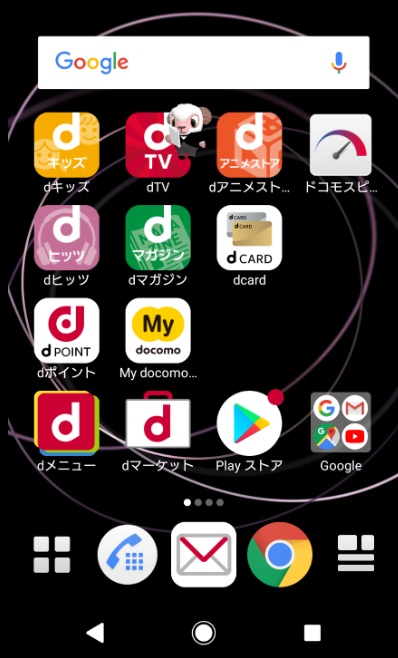 |
 |
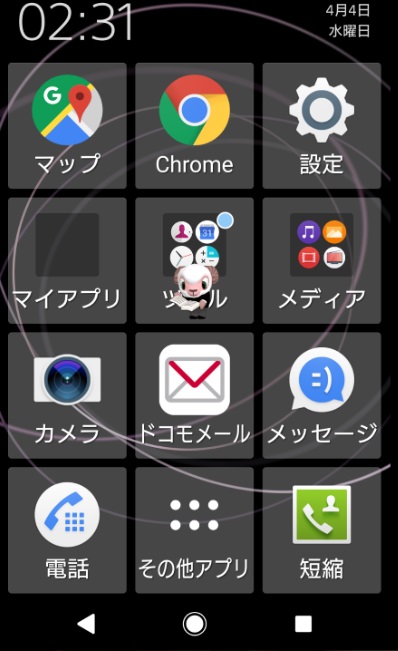 |
| docomo LIVE UX | Xperiaホーム | シンプルホーム |
docomo LIVE UXとXperiaホームの違いはいくつかありますが、アプリドロワーが上から出てくるか下から出てくるかの違いなどです。Xperiaホームの方がAndroidの標準ホームに近く、昔からのAndroidユーザーならこちらの方が馴染みがあるかもしれません。
基本的にどちらを使うのも自由で、使ってみて使いやすい方を選べばいいと思います。
シンプルホームに関しては、年配のユーザーの方の利用を想定して用意されており、画面がわかりやすく、かつ文字がかなり大きくなります。Xperiaを利用しながららくらくスマホのような使い勝手を実現します。
では、このホームアプリを変更したい場合はどうすればいいのかというと、設定の中の「アプリと通知」、「詳細設定」、「標準のアプリ」から「ホームアプリ」を選択します。慣れている人でも始めはなかなか見つけにくいです。私も見つけるのにかなり苦労しました。
ホームアプリの変更をしてみたい場合には、しっかり場所を覚えておきましょう。
docomo LIVE UXとXperiaホームで不要なアプリを削除する場合には、ホーム画面において、不要なアプリを長押しします。
すると、「アンインストール」という項目が表示されるため、それを選ぶと完全に消してしまうことができます。
不要なアプリの削除方法
不要なアプリを削除する場合、ホームアプリからアンインストールできるものもありますが、もう一つ一般的な方法として、まずは「設定」を選びます。その中から「アプリと通知」という項目を選び、次に「アプリ情報」を選びます。
すべてのアプリが表示されますので、そこから不要なアプリを選んでいき、「アンインストール」を選択するのみです。簡単です。
ただし、中には重要なアプリがあり、アンインストールが選択できないものもあります。その場合、「無効にする」という表示がありますので、これを選びましょう。
私がいつも「邪魔だなぁ」と感じていたしゃべってコンシェル(現・My days)も、これで無効にしてしまうことができます。
ちなみにマチキャラは、マチキャラを長押しすることで「キャラ設定」に飛び、消すことができますが、それだけでは都度吹き出しが表示されるので、大元のMy daysをアプリ設定から無効にしておきましょう。
では早速、その他それぞれ不要なアプリの削除を・・・と言ってみても、まだおそらく多くの人がつまづくと思います。その理由としては、「どのアプリが不要なのかわからない」という理由があるためです。
消しても問題ないアプリはどれなのか
今回、消してもいいアプリをわかりやすく一覧にしてみようと思っていたのですが、実際にざっと見渡したところ、むしろ消してはいけないアプリがほとんど見当たりませんでした。
どれも、「人によっては使うかもしれないが、消してはいけないということはない」、というアプリばかりです。そもそも消してはいけないアプリは、アンインストールが出来ない仕様になっていますので心配することは何もありません。
基本的に自分が利用していないアプリは、アンインストールしてしまうか、無効にしておくといいでしょう。
ちなみに私が個人的に、毎回確実に消してしまう(無効にしてしまう)アプリは以下の通りです。
| My days (旧しゃべってコンシェル/iコンシェル) |
ドコモメール | |
| トルカ | はなして翻訳 | 遠隔サポート |
| 地図アプリ | Eメール | |
それぞれ簡単に説明すると、My daysはとにかくマチキャラが操作の邪魔で、吹き出しで通知が出てくるのも不要です。必要な情報があれば自分で探しに行くので、余計な情報を与えてくれる必要はないです。
ドコモメールもトルカも、まったく使っていないので不要です。はなして翻訳、遠隔サポートは利用する機会がないのでとりあえずいりません。地図アプリは本格的に使おうと思うと月額料金がかかりますので、Googleマップがあれば不要です。
Eメールアプリは、特にGmail以外に利用したいアドレスがないのでいりません。Facebookはアプリの容量がかなり大きいのであえてインストールせずにブラウザで利用しています。
まぁざっとこんなところですが、個人差が結構大きいと思います。私には不要でも、「これは外せない」というアプリが上記に含まれている人もいるでしょう。逆に私が必須だと思っているアプリを不要だと感じる人もいるはずです。
コツとしては、わからないアプリはそのままにしておく、という方法を取れば、間違って必要なアプリを消してしまうという事態は避けられます。
あるいは、ドコモインフォメーションセンターやあんしん遠隔サポートセンターに電話をして確認をしながら不要なものを消していってもいいかもしれません。
不要アプリを消して見た目はすっきり動作は快適
例えば利用している機種がXperia XZ1やarrows NX、AQUOS Rなどのハイスペック機種の場合はまだ影響は軽微だと思いますが、これがdocomo with対象機種などスペックが比較的低めの機種を利用している場合には、メモリ(RAM)の容量をできるだけ空けておかないと、動作に思い切り影響が出る可能性があります。→「docomo withは本当にお得なのか」
そのためドコモの不要アプリは、面倒だからそのままにしておいていい、というものでもないわけです。
定期的に見直しをして、不要なアプリは都度削除するというメンテナンスが必要です。
昔の鈍重なAndroidスマートフォンを利用したことがある人は、この意味がよくわかると思います。
スペック不足で動作が不安定になっていたときに不要なアプリを次々消してみたところ、劇的に動作が改善した、というケースは本当に身近な人たちでもかなりの人数に見られた事象でした。
また、いるのかいらないのかよくわからないアプリが多数あると、見た目もごちゃごちゃしてよくないです。
すっきりまとめて、自分が求めるアプリをすぐに見つけることができるようにしておきましょう。
せっかくホーム画面を自由にカスタマイズできるAndroidスマートフォンなのですから、iPhoneにはできない自分だけの独自ホームを作ってみると楽しいかもしれません。

コメント
少し前ドコモアローズF-02Lに機種変更したのですが、画面上のAの表示(ついたり消えたりする)が邪魔で消したいのですがどうすればいいのでしょうか?
右側に出てくる「A」のマークのことでしたら「くっきり表示」がONになっているということなので、これをOFFにすると消えます。
画面上部からスワイプした表示領域に、ON/OFFはあります。
ドコモ、dメ二ユー、dシヨップを消したい、買いものしない、スマホのなかでわ
元々インストールされてる使わないアプリの削除が載ってるのかと思ったが載ってなくて残念だ
お財布ケイタイの消し方!教えてください